Win7怎么用就关闭驱动程序强制签名? win7禁用驱动程序代码签名的技巧
设备驱动程序的代码签名,此设置建立组中用户系统上允许的最少安全响应。用户可以使用控制面板中的“系统”选择更安全的设置,但是如果启用了此设置,系统就不会实施任何安全性低于该设置的设置。这篇文章是本站给大家带来的win7关闭驱动程序强制签名方法教程。
方法一:
1、按 Win + R 组合键,打开运行,并输入:gpedit.msc 命令,确定或回车,打开本地组策略编辑器;
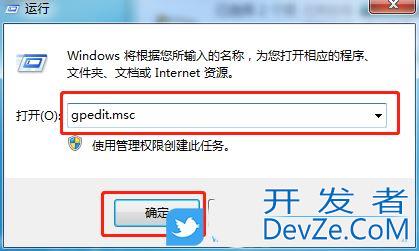
2、本地组策略编辑器窗口中,点击左侧管理模板,然后双击系统;
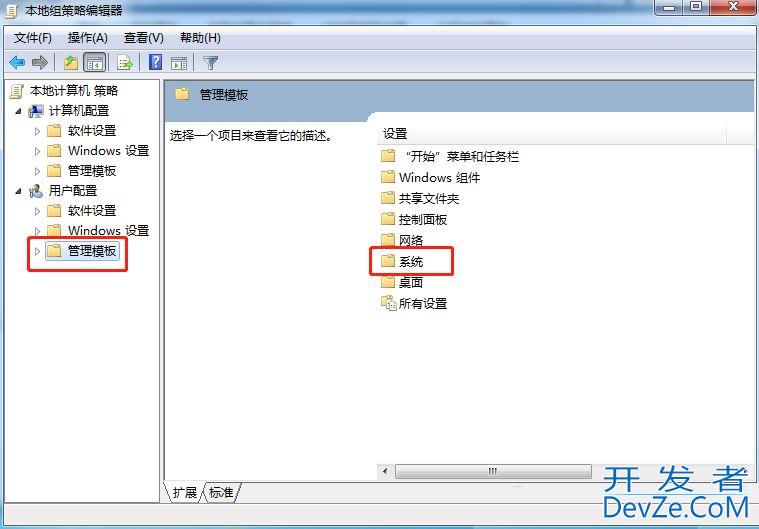
3、系统下,继续找到并双击打开驱动程序安装;

4、驱动程序安装下,继续找到并双击打开设备驱动程度的代码签名;
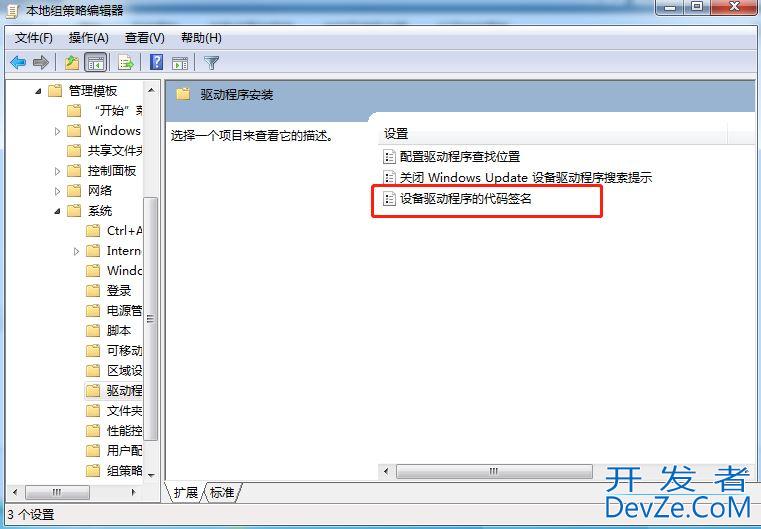
5、设备驱动程度的代码签名窗口,默认是未配置的,选择已启用,并对选项进行设置即可;
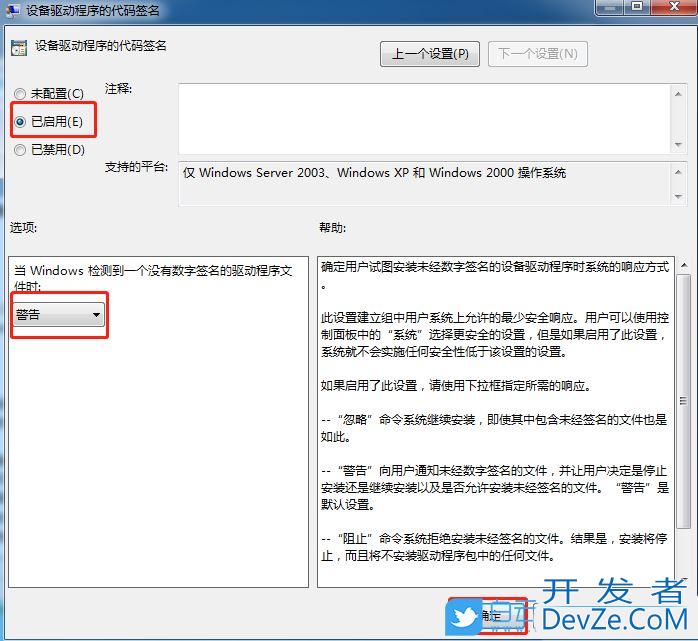
方法二:
1、打开记事本,输入以下命令并保存为批处理文件(例如:disable_driver_signature_enforcement.BAT):
bash bcdedit.exe www.devze.com/set nointegritychecks ON
2、右键点击批处理文件,选择“以管理员身份运行”。
3、在弹出的命令提示符窗口中,输入以下命令并按下回车键:
shutdown /r /编程客栈t 0
这将以重启的方式应用更改,使您能够在Windows 7中关闭驱动程序强制签名。
请注意,关闭驱动程序强制签JvViaJal名可能会导致系统不稳定或安全问题。因此,在进行此操作之前,请确保您了解潜在的风险,并仅在必要时进行操作。此外,修改系统设置可能会影响系统的安全性和稳定性,因此请谨慎操作。
以上就是Win7关闭驱动程序强制签名的解决,希望大家喜欢,请继续关注编程客栈(www.cpandroidpcns.phpcom)。
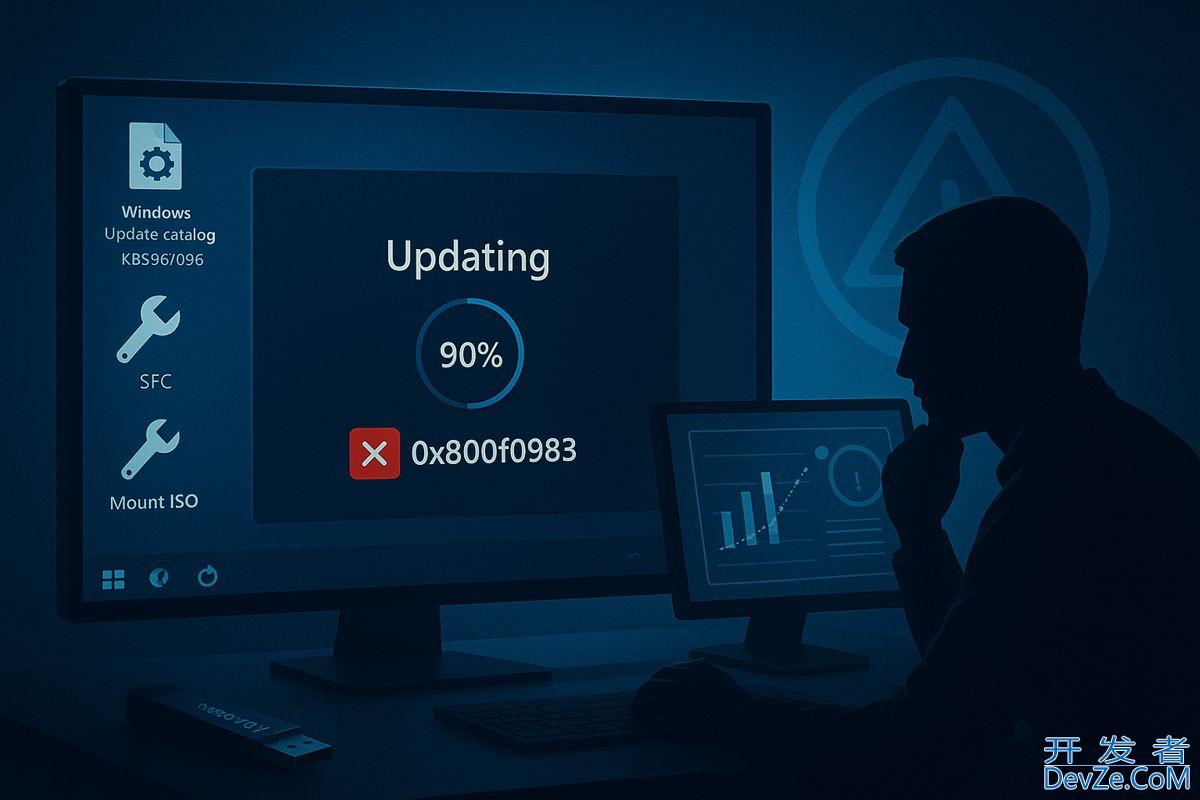
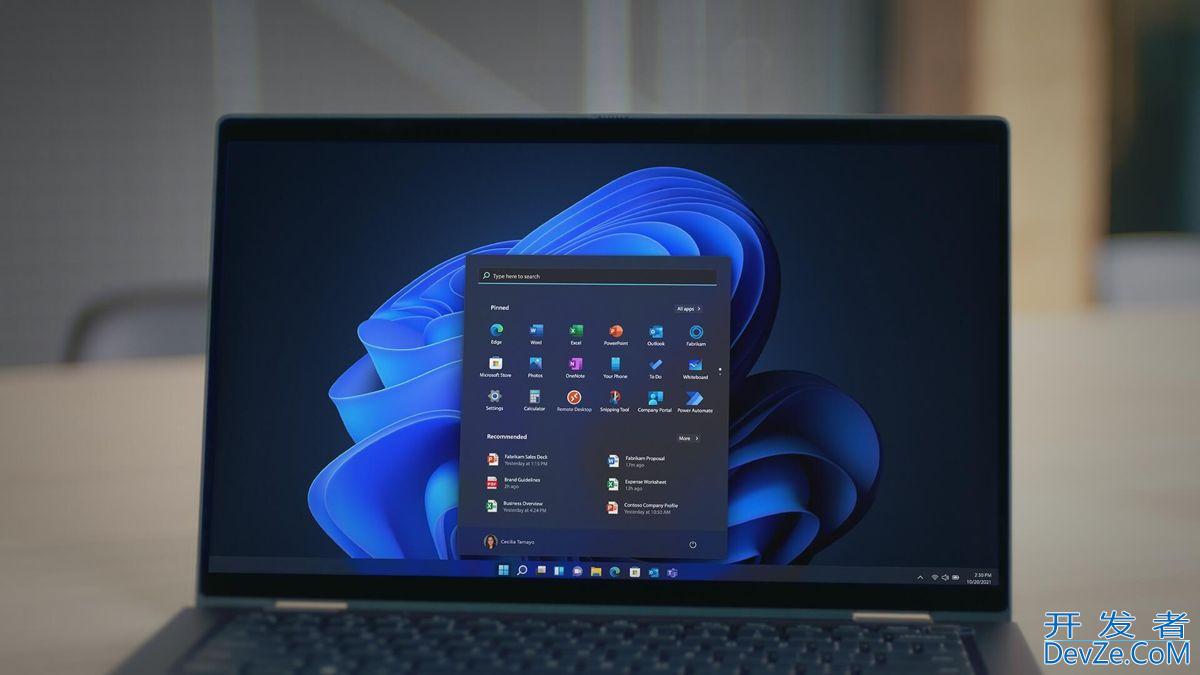

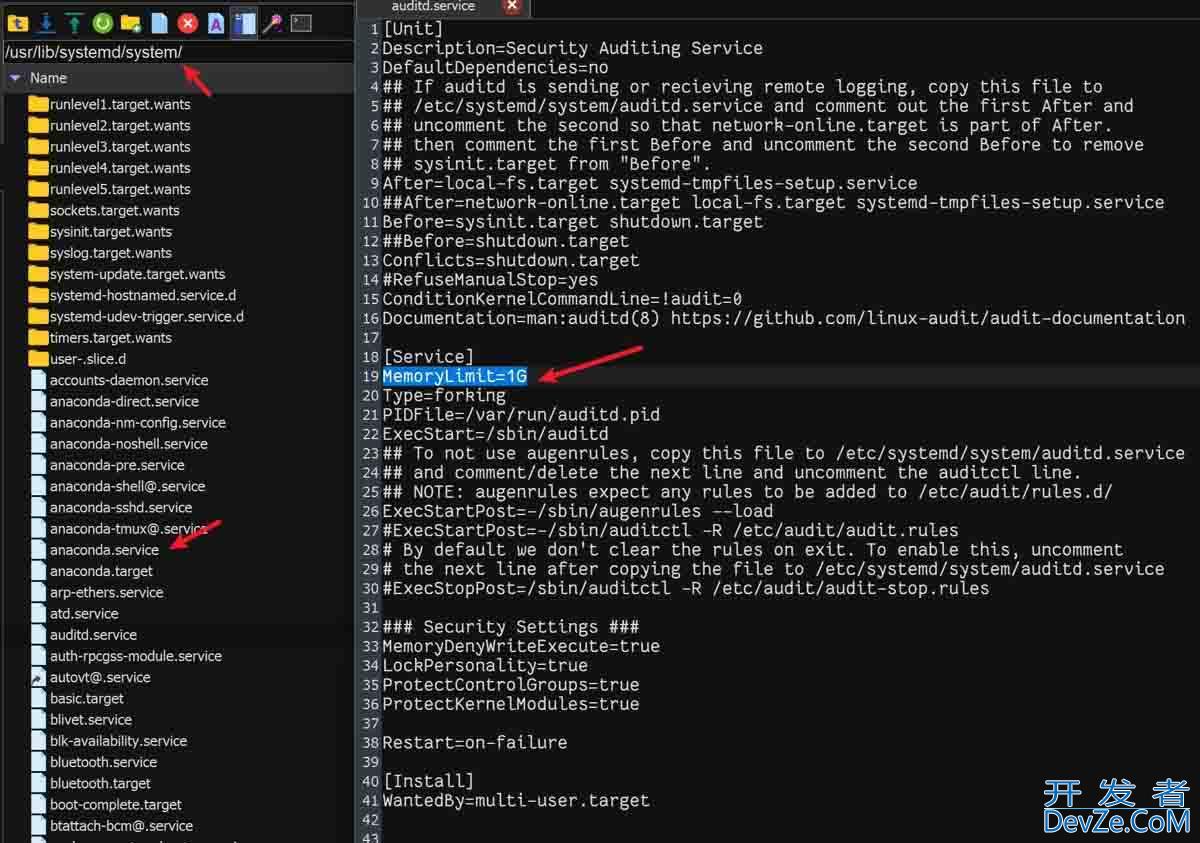



 加载中,请稍侯......
加载中,请稍侯......
精彩评论